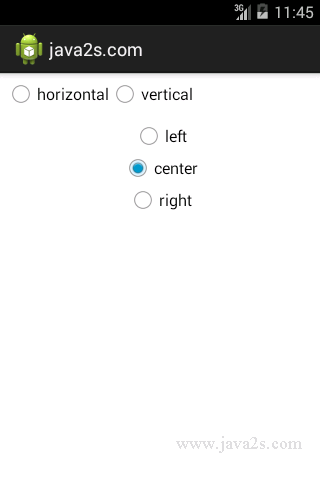Use code to control vertical or horizontal layout for RadioGroup
Description
The following code shows how to
use code to control vertical or horizontal layout for RadioGroup.
Example
Layout xml
<?xml version="1.0" encoding="utf-8"?>
<LinearLayout// www. j ava 2s. co m
xmlns:android="http://schemas.android.com/apk/res/android"
android:orientation="vertical"
android:layout_width="fill_parent"
android:layout_height="fill_parent"
>
<RadioGroup android:id="@+id/orientation"
android:orientation="horizontal"
android:layout_width="wrap_content"
android:layout_height="wrap_content"
android:padding="5px">
<RadioButton
android:id="@+id/horizontal"
android:text="horizontal"
android:layout_width="wrap_content"
android:layout_height="wrap_content" />
<RadioButton
android:id="@+id/vertical"
android:text="vertical"
android:layout_width="wrap_content"
android:layout_height="wrap_content" />
</RadioGroup>
<RadioGroup android:id="@+id/gravity"
android:orientation="vertical"
android:layout_width="fill_parent"
android:layout_height="wrap_content"
android:padding="5px">
<RadioButton
android:id="@+id/left"
android:text="left"
android:layout_width="wrap_content"
android:layout_height="wrap_content" />
<RadioButton
android:id="@+id/center"
android:text="center"
android:layout_width="wrap_content"
android:layout_height="wrap_content" />
<RadioButton
android:id="@+id/right"
android:text="right"
android:layout_width="wrap_content"
android:layout_height="wrap_content" />
</RadioGroup>
</LinearLayout>
Java code
import android.app.Activity;
import android.os.Bundle;
import android.view.Gravity;
import android.text.TextWatcher;
import android.widget.LinearLayout;
import android.widget.RadioGroup;
import android.widget.EditText;
/*www .jav a 2 s . c om*/
public class MainActivity extends Activity
implements RadioGroup.OnCheckedChangeListener {
RadioGroup orientation;
RadioGroup gravity;
@Override
public void onCreate(Bundle icicle) {
super.onCreate(icicle);
setContentView(R.layout.main);
orientation=(RadioGroup)findViewById(R.id.orientation);
orientation.setOnCheckedChangeListener(this);
gravity=(RadioGroup)findViewById(R.id.gravity);
gravity.setOnCheckedChangeListener(this);
}
public void onCheckedChanged(RadioGroup group, int checkedId) {
if (group==orientation) {
if (checkedId==R.id.horizontal) {
orientation.setOrientation(LinearLayout.HORIZONTAL);
}
else {
orientation.setOrientation(LinearLayout.VERTICAL);
}
}
else if (group==gravity) {
if (checkedId==R.id.left) {
gravity.setGravity(Gravity.LEFT);
}
else if (checkedId==R.id.center) {
gravity.setGravity(Gravity.CENTER_HORIZONTAL);
}
else if (checkedId==R.id.right) {
gravity.setGravity(Gravity.RIGHT);
}
}
}
}